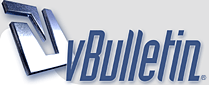
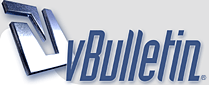 |
شرح بعض أعمال برنامج SnagIt السلام عليكم أخوانى الأفاضل هذا موضوع خاص لأستخدام برنامج SnagIt وليس له علاقة بالهيوماكس لكنه موضوع هام جدا لكل من يريد أن يتعامل مع الصور لوضعها فى المنتدى أو حتى لعمل شرح معين لشئ ما برنامج SnagIt هو برنامج متعدد الجوانب يستخدم فى لقط الصور ويستخدم أيضا لعمل تعديلات على الصور وأهم شئ هو أستخدامه لوضع أضافات على الصورة لزيادة شرحها وهذا البرنامج كبير الحجم ولهذا لن أستطيع وضعه كمرفقات فى المنتدى ويمكن تحميله من عدة مواقع على النت ومن ضمن هذه المواقع هذا الموقع PhazeDDL - Full Software Downloads - Pg 1 ويتم البحث عن البرنامج بمحرك البحث الخاص بالموقع بعد تحميل البرنامج من الموقع يحتاج عملية تنصيب على الكومبيوتر Setup وبعد التنصيب سيفعل لنفسه أيقونات على سطح المكتب أيقونة للبرنامج نفسه وأيقونة لبرنامج Snagit Editor هكذا http://img697.imageshack.us/img697/6...esktopicon.jpg ويتم تشغيل هذا البرنامج Snagit Editor وهو برنامج مقسم الى تبويبات محددة لعمل أشياء كثيرة http://img215.imageshack.us/img215/1381/011tabs.jpg وسوف أقوم بشرح بسيط لبعض أستخداماته http://img156.imageshack.us/img156/4052/sep6rs4.gif سوف أبدأ بوضع صورة أولا فى البرنامج وهى صورة قطة جميلة كمثال http://img532.imageshack.us/img532/6808/catx.jpg بعد تشغيل البرنامج تظهر لنا الشاشة الرئيسية له ومنها نقوم بفتح الصورة به http://img691.imageshack.us/img691/6...penprogram.jpg ثم نقوم بفتح الصورة التى نريدها بالبرنامج http://img6.imageshack.us/img6/9942/03openfile.jpg وتحت تبويب Draw نجد بالقائمة العلوية زر أسمه Callout بالضغط عليه يظهر لنا عدة أشكال يمكن أستخدامها http://img707.imageshack.us/img707/4...osecallout.jpg يتم أختيار الشكل الذى نريده ونقوم برسم مستطيل بالماوس على الصورة http://img707.imageshack.us/img707/1...ickcallout.jpg ونبدأ بالكتابة بداخل المستطيل ويلاحظ أختيار لغة الكتابة من لوحة المفاتيح وذلك بالضغط على Alt + Shift http://img19.imageshack.us/img19/376...itecallout.jpg وبعد الكتابة نحتاج لتعديل شكل ما كتبنا لذلك نضغط على المستطيل بزر الماوس الأيمن فتظهر لنا قائمة بها ما نحتاج للتعديل http://img25.imageshack.us/img25/355...mouseonpic.jpg نقوم بتعديل ماكتبنا وكما نحب خط + لون خط + حجم خط وأى شئ تختاره وبعد التعديل يصبح هكذا http://img3.imageshack.us/img3/9093/08changedtext.jpg الشئ الأخير هو تحريك ما يشير اليه المستطيل يتم تحريك المؤشر فى المكان الذى نريده لتصبح الصورة هكذا http://img169.imageshack.us/img169/1...utadjusted.jpg http://img156.imageshack.us/img156/4052/sep6rs4.gif موضوع مختلف وضع أختام على الصورة الختم أو Stamp هو شكل محدد ومختلف يتم وضعه على الصورة نختار من القائمة العلوية زر الختم أو Stamp ويظهر لنا أشكال كثيرة يمكن أستخدامها http://img57.imageshack.us/img57/2218/10choosestamp.jpg وبالضغط على مكان محدد يمكن أستعراض الأشكال الموجودة كلها http://img53.imageshack.us/img53/417...wallstamps.jpg ويتم العمل كالتالى أختيار الرمز ثم الضغط على الصورة لوضع الرمز وتمت أضافة عدة رموز كالتالى http://img57.imageshack.us/img57/544...morestamps.jpg http://img156.imageshack.us/img156/4052/sep6rs4.gif موضوع مختلف وهو التحكم فى الصورة نفسها هناك تبويب مختلف أسمه Image يتم أختياره http://img682.imageshack.us/img682/2...hooseimage.jpg وهناك تعديلات كثيرة يمكنك عملها سوف أختار مثلا Resize للتحكم فى حجم الصورة وأختار منها Resize Image الصورة الأصلية = 100% تصغير الصورة = أقل من 100% تكبير الصورة = أكثر من 100% http://img169.imageshack.us/img169/4...ooseresize.jpg نكتب الحجم الذى نريده ثم الضغط Close http://img688.imageshack.us/img688/7767/15resized.jpg http://img156.imageshack.us/img156/4052/sep6rs4.gif موضوع مختلف وهو وضع أسهم على الصورة نعود لتبويب Draw ونضغط من القائمة العلوية على رمز السهم فيظهر لنا مجموعة متنوعة للأسهم التى يمكن أستخدامها http://img67.imageshack.us/img67/520...oosearrows.jpg وطريقة وضع السهم بسيطة جدا نختار شكل السهم المطلوب ثم نرسم بالماوس على الصورة خط مستقيم http://img66.imageshack.us/img66/1909/17applyarrows.jpg http://img156.imageshack.us/img156/4052/sep6rs4.gif موضوع مختلف وهو التظليل التظليل هو وضع لون محدد على جزء معين من الصورة سواء على كلام مكتوب أو على جزأ من الصورة وهذا ما يدعى Highlight بمعنى تأكيد على شئ ما وهذا أيضا يوجد فى تبويب Draw نضغط على القائمة العلوية رمز التظليل فيظهر لنا ألوان متعددة يمكننا أستخدامها http://img688.imageshack.us/img688/6...highlights.jpg والطريقة سهلة بالفعل نختار اللون المطلوب ثم نرسم مستطيل بالماوس بهذا اللون على ما نريده مع العلم أنه يمكن تغيير حجم المستطيل كما نريد http://img67.imageshack.us/img67/577...highlights.jpg http://img156.imageshack.us/img156/4052/sep6rs4.gif كل هذا يعتبر جزء بسيط لأمكانيات هذا البرنامج ويمكنكم أستكشافة بأنفسكم وأتمنى أن يكون مفيد فعلا لعمل أى صورة تحتاجونها مع أجمل الأمانى لحضراتكم بالسعادة دائما |
يسلموووووالايادي استاذا صلاح سعيد غايه الروعه والجمال |
جزاك الله كل خير برنامج عملاق ورائع جدا به مميزات رائعه من اهم المميزات التي قد يجهلها الكثيرون ان من خلاله بإمكانك تسوي فلاش أرق وأجمل التحية http://i471.photobucket.com/albums/r...on/downl-1.png مثبت |
سلمت يداك والدنا الغالي صلاح سعيد ما شاء الله عمل مميز وشرح رائع فعلا |
عمل مميز وشرح رائع فعلا يعطيك العافيه استاذ صلاح سعيد |
ونترقب مايخطــه قلمك الرائع أستاذنا الغالي أبوسامي أجمل تحية لشخصك الكريم |
سلمت يداك استاذ صلاح سعيد عمل مميز وشرح رائع S_THUM.gif |
| الساعة الآن » 01:06. |
Powered by vBulletin
.Copyright ©2000 - 2024, Jelsoft Enterprises Ltd